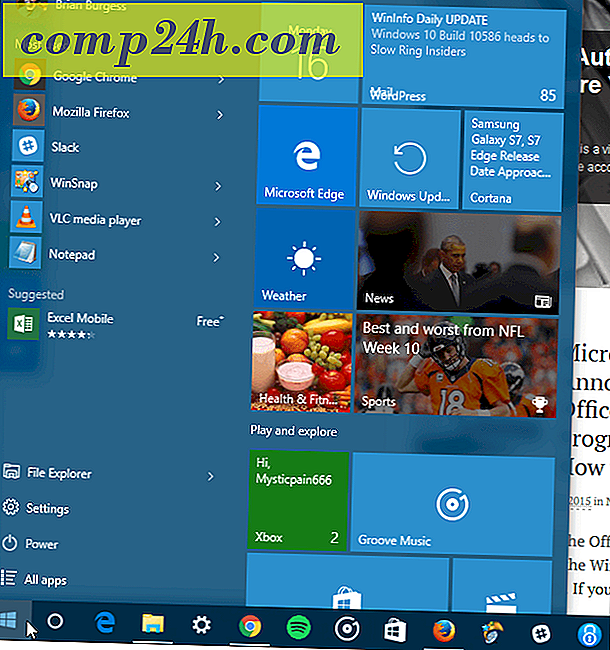Slik deler du skriveren via Google Cloud Print
En av manglene i en Google Chromebook skriver ut. Du kan ikke bare koble til en klassisk skriver via USB og skrive ut det som du kan med en bærbar PC. Men du kan dele skrivere på nettverket ditt og over hele verden med Cloud Print. Hvis du har en Chromebook-bruker som trenger å bruke en skriver, er det like enkelt å dele din del som å dele Google Dokumenter.
Hvis du ikke har konfigurert en skriver med Cloud Print, kan du sjekke ut denne artikkelen: Hvordan skrive ut fra en Google Chromebook med Cloud Print.
Del skriveren via Google Cloud Print
Når du har en eller flere skrivere satt opp med Google Cloud Print, går du til Innstillinger> Vis avanserte innstillinger> Cloud Print, og klikker på Administrer-knappen.
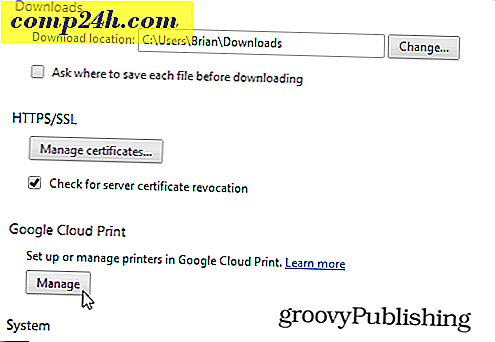
Der vil du se en liste over skriverne du har satt opp. Klikk deretter på Administrer-knappen ved siden av skriveren du vil dele.

En neste side klikker på den grønne Share-knappen.

Skriv deretter inn Gmail-adressen til personen (e) du vil dele skriveren med - akkurat som å dele en Google Doc.

Personen du deler skriveren med, får en e-postmelding som lar dem få vite at du deler skriveren din. Etter at de har akseptert det, kan de nå skrive ut for Chromebook til skriveren fra nesten hvor som helst.

Da jeg flyttet foreldrene mine fra XP og til en Chromebook, trengte jeg å sette opp dette slik at de kan skrive ut til meg. Det er litt irriterende fordi jeg må ta med dokumentene sine, men sparer penger for å kjøpe en ny skriver som er Cloud Print Ready.
Hvis du er eier av en Nexus 7-nettbrett, kan du også være interessert i vår artikkel om hvordan du skriver ut fra Nexus 7 via Cloud Print.